苹果app卡了不能下载软件怎么办?解决方法有哪些?
当苹果App出现卡顿无法下载软件的情况时,用户可能会感到困扰,这不仅影响使用体验,还可能导致错过重要应用的更新或安装,要解决这个问题,需要从多个角度进行排查和操作,包括基础检查、网络优化、系统维护、账户设置以及特殊情况处理等,以下将详细分析可能的原因及对应的解决方法,帮助用户快速恢复App Store的正常使用。
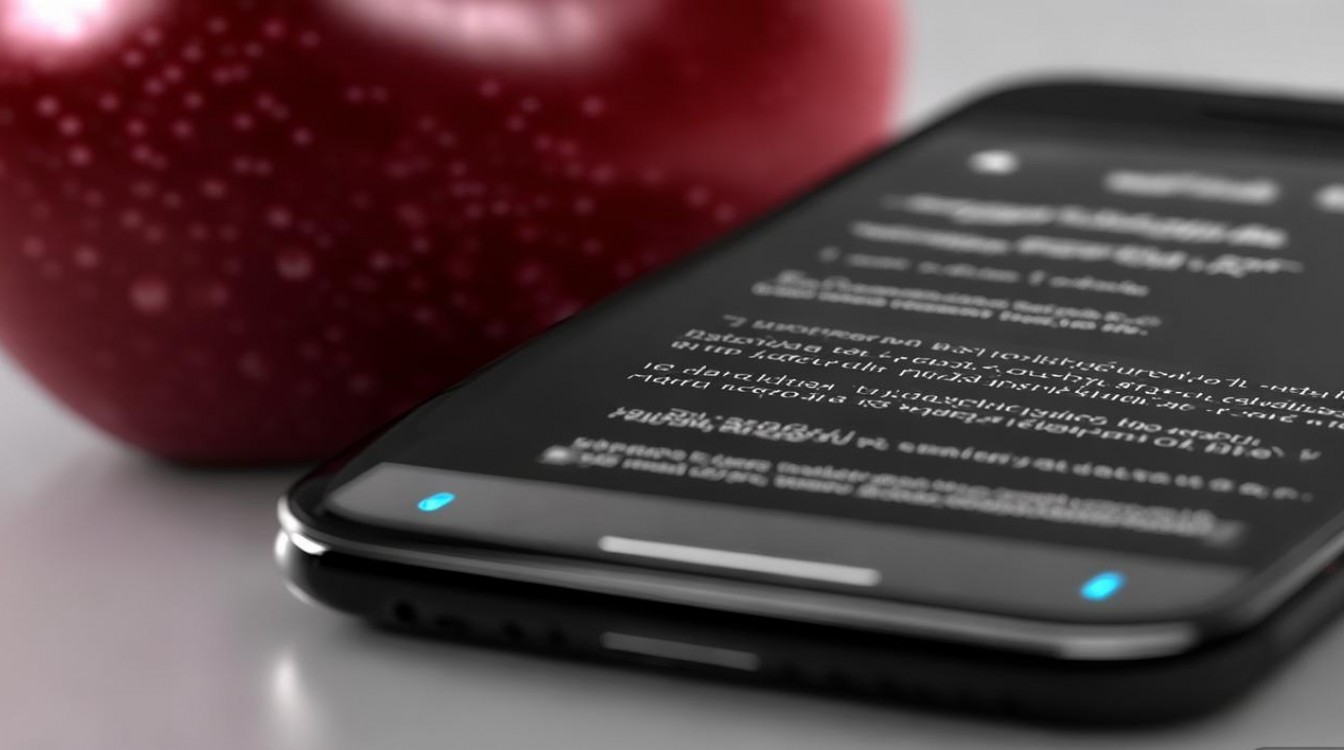
基础检查与重启操作
遇到App卡顿时,首先应进行基础检查,排除简单的操作失误或临时性故障。
-
检查网络连接
App Store依赖稳定的网络环境才能正常下载和更新软件,若网络不稳定或中断,可能导致下载失败或界面卡顿,用户可尝试切换网络:- Wi-Fi:检查路由器是否正常工作,尝试重启路由器或连接其他可用Wi-Fi网络。
- 移动数据:进入“设置”-“蜂窝网络”,确保“蜂窝数据”和“App Store”开关已打开,或尝试切换至4G/5G网络。
- 网络测试:打开浏览器访问网页,确认网络是否通畅,若无法访问,需联系网络服务提供商。
-
强制重启设备
临时性系统故障可能导致App卡顿,强制重启设备可清除缓存并重置系统进程:- iPhone 8及后续机型:快速按下音量+键,再快速按下音量-键,长按侧边电源键,直到出现苹果标志。
- iPhone 7/7 Plus:同时长按音量-键和侧边电源键,直到出现苹果标志。
- iPhone 6s及更早机型:同时长按Home键和侧边电源键,直到出现苹果标志。
重启后重新打开App Store,查看是否恢复正常。
清理存储空间与缓存管理
设备存储空间不足是导致App Store卡顿的常见原因,当存储空间接近满载时,系统运行效率会下降,影响应用下载和安装。
-
检查存储空间
进入“设置”-“通用”-“iPhone存储空间”,查看可用存储容量,若剩余空间低于1GB,建议清理不必要的文件:- 卸载未使用应用:长按应用图标选择“删除App”,或进入“设置”-“通用”-“iPhone存储空间”,点击应用选择“卸载App”。
- 清理照片与视频:将照片备份至iCloud或电脑后删除设备中的原文件,或使用“优化储存空间”功能(设置-照片)。
- 删除缓存文件:部分应用(如微信、Safari)会积累大量缓存,可通过应用内的“清理缓存”功能或“设置”-“通用”-“iPhone储存空间”中删除对应应用数据。
-
清理App Store缓存
iOS系统没有直接提供App Store缓存清理入口,但可通过以下方法间接清除:- 退出并重新登录Apple ID:打开“设置”-“App Store与iTunes Store”,点击当前Apple ID选择“退出登录”,等待10秒后重新登录。
- 重置网络设置:若问题与网络相关,可进入“设置”-“通用”-“传输或还原iPhone”-“还原”,选择“还原网络设置”(此操作会清除Wi-Fi密码等网络配置)。
更新系统与App Store版本
系统或App Store版本过旧可能存在兼容性问题,导致功能异常。
-
检查iOS系统更新
进入“设置”-“通用”-“软件更新”,若有可用更新,请下载并安装,新版本通常会修复已知漏洞,提升系统稳定性。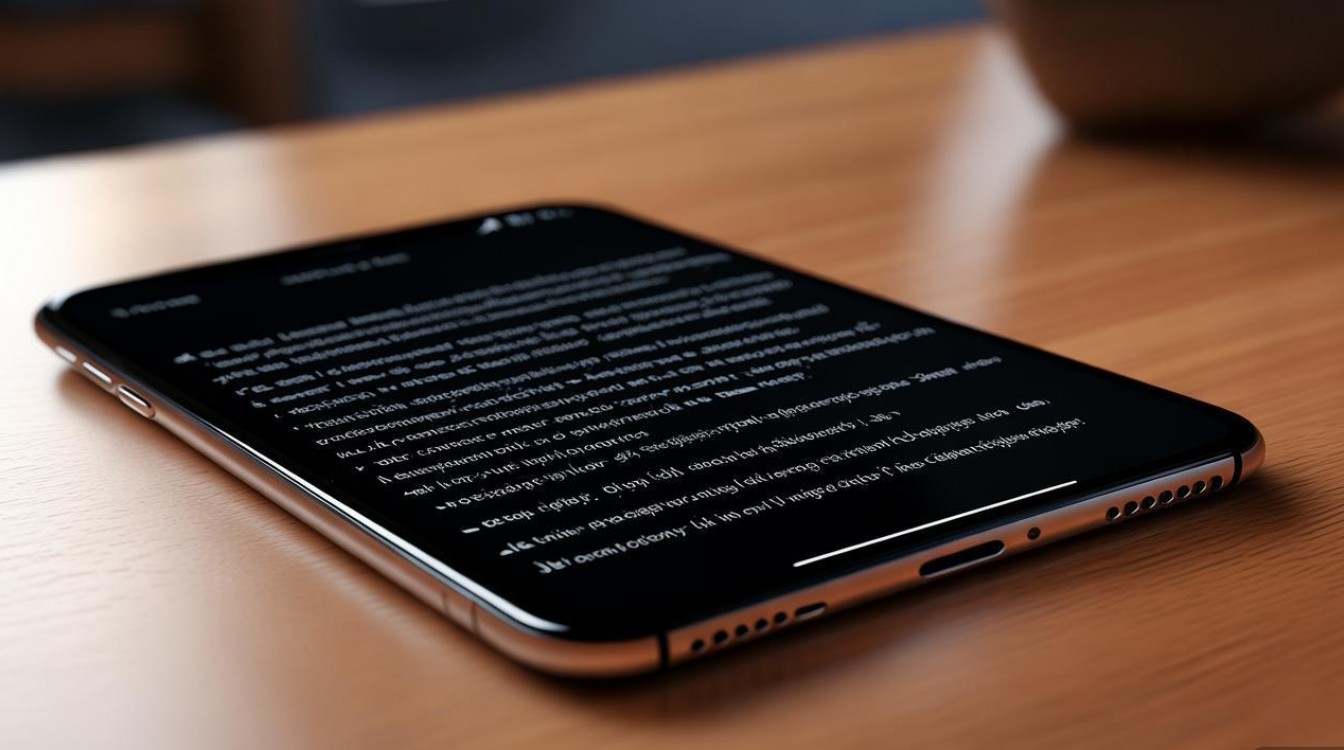
-
更新App Store
App Store会随iOS系统自动更新,但若手动更新失败,可尝试:- 进入“设置”-“App Store与iTunes Store”,关闭“App Updates”中的“自动更新”,重启设备后再重新开启。
- 若仍无法更新,可能是系统版本过低,需先升级iOS系统。
检查Apple ID与账户设置
Apple ID异常或账户权限问题也可能影响App Store的使用。
-
验证Apple ID状态
确保Apple ID未被锁定、禁用或存在支付问题,可登录Apple官网(appleid.apple.com)检查账户状态,或通过“设置”-“你的姓名”-“iCloud”中的“Apple ID”进行验证。 -
检查购买与下载设置
进入“设置”-“App Store与iTunes Store”,确保“iTunes Store与App Store”开关已开启,并检查“自动下载”选项是否配置正确(如关闭“自动下载”可减少后台占用资源)。 -
退出并重新登录Apple ID
如前文所述,退出并重新登录Apple ID可刷新账户信息,解决因认证异常导致的问题。
关闭后台应用与限制资源占用
后台运行的应用过多会占用设备资源,导致系统卡顿,影响App Store运行。
-
关闭后台应用
双击Home键(或从屏幕底部上滑并暂停)打开多任务界面,向上滑动关闭不需要的后台应用。 -
开启低功耗模式
进入“设置”-“电池”,开启“低功耗模式”,该模式会减少后台活动、动画效果和自动下载,提升设备运行效率(但可能影响部分功能,如邮件同步)。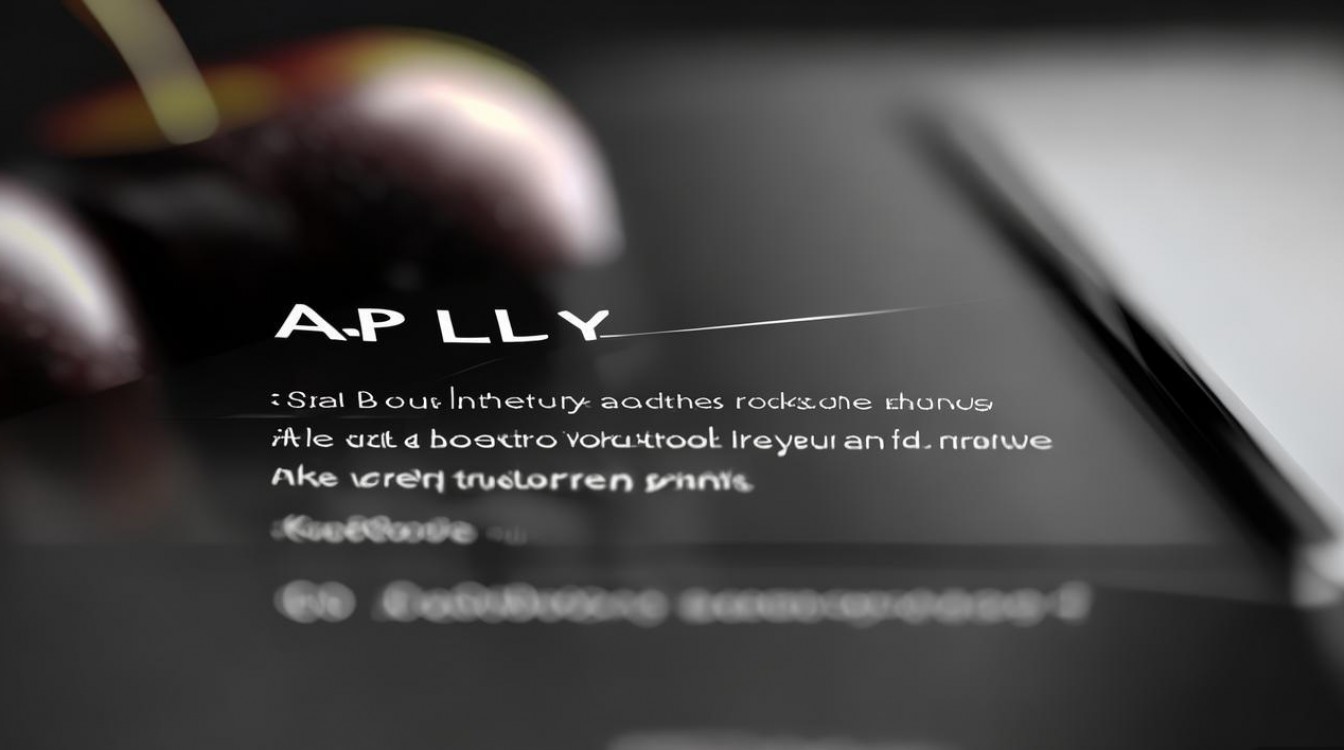
重置与恢复设备
若以上方法均无效,可能是系统文件损坏,需通过重置或恢复设备解决。
-
重置所有设置
进入“设置”-“通用”-“传输或还原iPhone”-“还原”,选择“还原所有设置”,此操作不会删除数据,但会还原系统设置(如Wi-Fi密码、通知设置等)至默认状态。 -
恢复出厂设置
若问题依旧,可尝试“抹掉所有设置与内容”(即恢复出厂设置):- 通过设备操作:进入“设置”-“通用”-“传输或还原iPhone”-“还原”,选择“抹掉所有设置与内容”。
- 通过电脑恢复:将设备连接至电脑,打开iTunes(或Finder,适用于macOS Catalina及以上),选择设备后点击“恢复”,按照提示操作。
恢复前务必备份数据(通过iCloud或电脑),避免数据丢失。
特殊情况处理
-
企业证书或TestFlight应用冲突
若设备安装了通过企业证书签名的应用或TestFlight测试版,可能导致App Store异常,尝试卸载此类应用后重启设备。 -
系统漏洞或硬件问题
若设备为旧款机型且系统版本已过时,可能存在未修复的漏洞,建议升级至支持的最新iOS版本,或联系Apple官方检测硬件是否存在故障(如存储芯片损坏)。
常见问题解决步骤总结
| 问题类型 | 可能原因 | 解决方法 |
|---|---|---|
| App Store卡顿无响应 | 系统缓存过多、存储空间不足 | 重启设备、清理存储空间、重置网络设置 |
| 下载失败提示“无法连接” | 网络异常、Apple ID问题 | 切换网络、退出重新登录Apple ID、检查账户状态 |
| 下载速度慢 | 网络拥堵、服务器问题 | 切换至5G/4G网络、等待高峰期过后下载 |
| 安装提示“未知错误” | 系统文件损坏、应用版本冲突 | 升级iOS系统、恢复出厂设置(备份数据后) |
相关问答FAQs
Q1:为什么我的iPhone显示“无法连接App Store”,但其他应用能正常上网?
A:这种情况通常与Apple ID认证或App Store服务状态有关,首先检查Apple ID是否被锁定(可通过官网验证),然后尝试退出并重新登录Apple ID,若问题依旧,可能是Apple Store服务器临时故障,可稍后重试或访问Apple系统状态页面(https://www.apple.com/support/systemstatus/)确认服务是否正常。
Q2:清理存储空间后,App Store仍无法下载软件,怎么办?
A:若存储空间充足但问题依旧,可能是系统文件损坏,建议先尝试“还原所有设置”(保留数据),若无效,再通过电脑连接iTunes进行恢复(选择“恢复”而非“更新”,此过程会清除设备数据,需提前备份),若恢复后问题仍存在,可能是硬件故障,需联系Apple官方售后检测。
版权声明:本文由环云手机汇 - 聚焦全球新机与行业动态!发布,如需转载请注明出处。












 冀ICP备2021017634号-5
冀ICP备2021017634号-5
 冀公网安备13062802000102号
冀公网安备13062802000102号